
Tabla de contenido:
- Autor John Day [email protected].
- Public 2024-01-30 08:42.
- Última modificación 2025-01-23 14:39.


¡Hola! En este instructivo, le mostraré cómo conectar un fotomicrosensor a una placa Arduino.
El fotomicrosensor es un pequeño sensor óptico, que consta de un emisor (LED infrarrojo) y un receptor (fototransistor) (en nuestro caso), que se encuentran ubicados uno frente al otro. Cuando algo no transparente bloquea la luz emitida por el LED, la conductividad del fototransistor cambia. Este cambio puede ser determinado por componentes discretos o por un microcontrolador.
Paso 1: componentes

Nuestro proyecto contiene los siguientes elementos:
- Placa Arduino Uno
- Fotomicrosensor (ee-sx1137)
- Tablero de circuitos
- Cables de puente (macho-macho)
- Resistencia 220-330Ω
- Resistencia de 10KΩ
- LED + resistencia de 330Ω (puede usar el LED incorporado en la salida D13)
- Soldador, soldadura, placa de circuito impreso (opcional)
Paso 2: Conectando todo junto
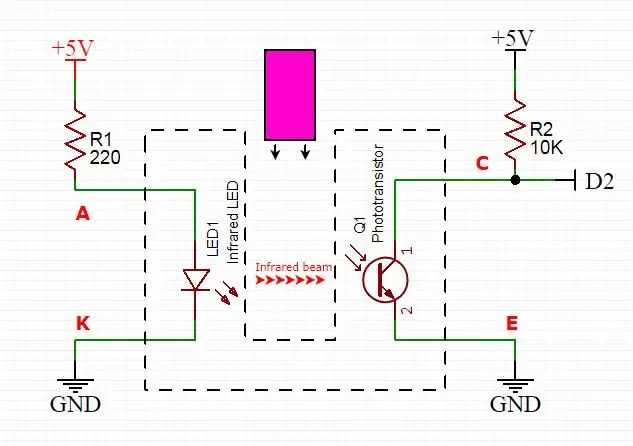
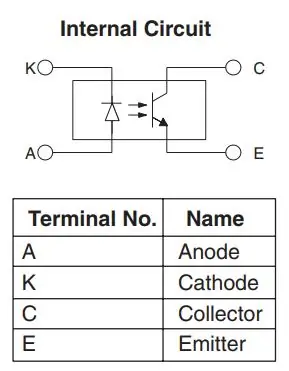

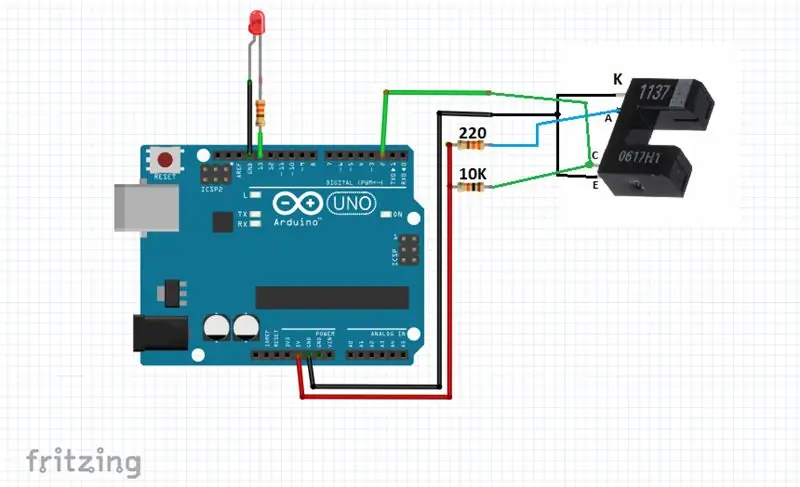
Primero debe conectar el fotomicrosensor con un pull-up de 10K y resistencias de 330Ω a la placa Arduino. Un LED está conectado al pin D13, que se activa cuando se interrumpe el haz.
Paso 3: programación
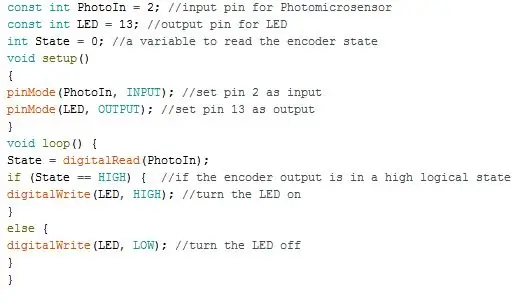
El siguiente paso es programar su placa Arduino. Como puede ver, el boceto es pequeño y fácil de entender, por lo que no tendrá muchos problemas con él.
Paso 4: ¡Proyecto terminado

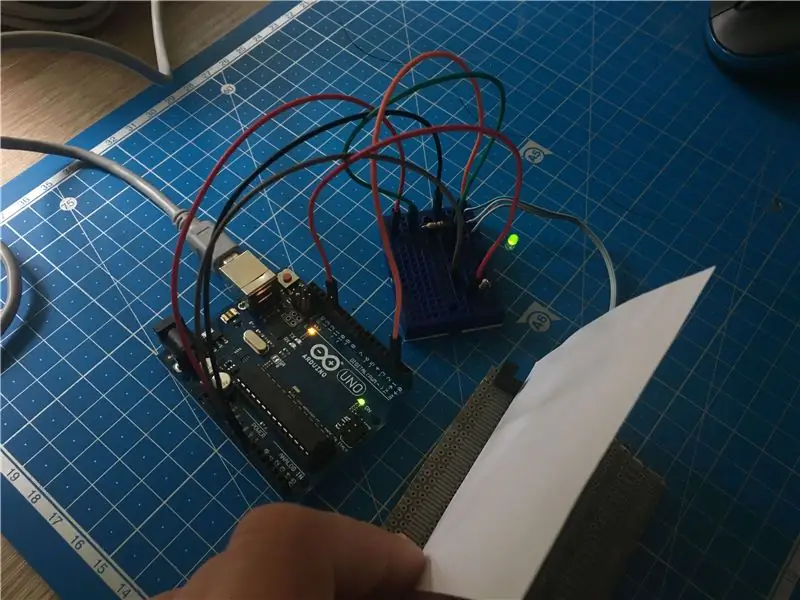
¡Es hora de probar todo esto! Cuando ponemos un papel dentro del sensor, el LED se enciende. ¡Todo funciona! ¡Gracias por leer este Instructable!
Recomendado:
Arduino Halloween Edition - Pantalla emergente de zombis (pasos con imágenes): 6 pasos

Arduino Halloween Edition - Pantalla emergente de zombis (pasos con imágenes): ¿Quieres asustar a tus amigos y hacer un ruido de gritos en Halloween? ¿O simplemente quieres hacer una buena broma? ¡Esta pantalla emergente de Zombies puede hacer eso! En este Instructable, te enseñaré cómo hacer zombis saltarines fácilmente usando Arduino. El HC-SR0
Alimentador de peces Arduino Uno en 6 pasos baratos y sencillos: 6 pasos

¡Alimentador de peces Arduino Uno en 6 pasos baratos y fáciles !: Por lo tanto, es posible que se necesite un poco de historia de fondo para este proyecto. A las personas con peces de compañía probablemente se les presentó el mismo problema que yo: vacaciones y olvidos. Constantemente me olvidaba de alimentar a mis peces y siempre me apresuraba a hacerlo antes de que pasara a
Levitación acústica con Arduino Uno paso a paso (8 pasos): 8 pasos

Levitación acústica con Arduino Uno paso a paso (8 pasos): transductores de sonido ultrasónicos Adaptador hembra de CC L298N Fuente de alimentación con un pin macho de CC Arduino UNOBreadboard Cómo funciona: Primero, carga el código en Arduino Uno (es un microcontrolador equipado con digital y puertos analógicos para convertir código (C ++)
Sistema de alarma contra incendios con Arduino [en unos sencillos pasos]: 3 pasos
![Sistema de alarma contra incendios con Arduino [en unos sencillos pasos]: 3 pasos Sistema de alarma contra incendios con Arduino [en unos sencillos pasos]: 3 pasos](https://i.howwhatproduce.com/images/003/image-6841-j.webp)
Sistema de alarma contra incendios con Arduino [en unos sencillos pasos]: ¿Está buscando hacer un proyecto simple e interesante con Arduino que al mismo tiempo podría ser realmente útil y potencialmente salvavidas? Si es así, ha venido al lugar correcto para aprender algo nuevo e innovador. En este post vamos
Arduino más barato -- Arduino más pequeño -- Arduino Pro Mini -- Programación -- Arduino Neno: 6 pasos (con imágenes)

Arduino más barato || Arduino más pequeño || Arduino Pro Mini || Programación || Arduino Neno: …………………………. SUSCRÍBETE A mi canal de YouTube para ver más videos ……. .Este proyecto trata sobre cómo conectar un arduino más pequeño y barato que haya existido. El arduino más pequeño y barato es arduino pro mini. Es similar a arduino
